Die native Wetter-App auf dem iPhone bietet die Möglichkeit, die Wetterbedingungen in mehreren Städten auf der ganzen Welt zu verfolgen. Nachfolgend finden Sie die Schritte zum Hinzufügen von Städten zur Wetter-App auf dem iPhone.

Städte in der Wetter-App auf dem iPhone hinzufügen, entfernen und neu anordnen
Abgesehen von Ihrem aktuellen Standort innerhalb einer Stadt oder Gemeinde kann die Wetter-App auf dem iPhone auch so eingestellt werden, dass sie Wetterberichte für mehrere andere Städte liefert, die Sie interessieren könnten.
Wenn Sie reisen, kann diese Funktion in der Wetter-App verwendet werden, um sich auf die Reise vorzubereiten und sich für die Reise anzuziehen, basierend auf den erwarteten Wetterbedingungen an dem Ort/den Orten, zu denen Sie reisen.
1. Stadt zur iPhone Wetter-App hinzufügen
Führen Sie die folgenden Schritte aus, um der Wetter-App auf dem iPhone eine Stadt oder einen Ort hinzuzufügen.
1. Öffne das Wetter-App auf dem iPhone und tippen Sie auf 3-zeilig Menüsymbol in der unteren rechten Ecke des Bildschirms.
![]()
2. Geben Sie auf dem nächsten Bildschirm die ein Name der Stadt, die Sie hinzufügen möchten, und wählen Sie die aus Suchergebnis die mit der Stadt oder dem Ort übereinstimmt.
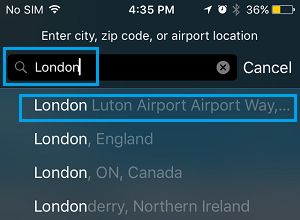
3. Tippen Sie auf dem nächsten Bildschirm auf Hinzufügen Option, befindet sich in der oberen rechten Ecke.
Die ausgewählte Stadt wird der Wetter-App hinzugefügt und das iPhone beginnt mit der Anzeige der Temperatur und der wetterbezogenen Informationen für die Stadt, die Sie gerade der Wetter-App hinzugefügt haben.
2. Entfernen Sie die Stadt aus der Wetter-App auf dem iPhone
Sie können jederzeit jede Stadt aus der iPhone Wetter-App entfernen, indem Sie die folgenden Schritte ausführen.
1. Öffne das Wetter-App auf dem iPhone und tippen Sie auf 3-zeilig Menüsymbol in der unteren rechten Ecke des Bildschirms.
![]()
2. Tippen Sie auf dem nächsten Bildschirm auf 3 Punkte Symbol und auswählen Liste bearbeiten Möglichkeit.
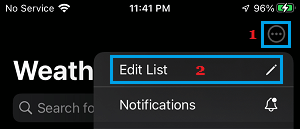
3. Tippen Sie auf dem nächsten Bildschirm auf – Minus Symbol neben dem Stadt die Sie entfernen möchten, und tippen Sie auf die Löschen Symbol.
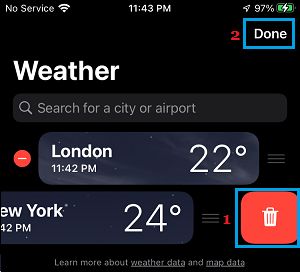
4. Stellen Sie sicher, dass Sie auf tippen Fertig um diese Änderung auf Ihrem iPhone zu speichern.
Sobald die ausgewählte Stadt aus der Wetter-App gelöscht wurde, sehen Sie keine Wetterinformationen für diese Stadt mehr auf Ihrem iPhone.
3. Städte in der Wetter-App auf dem iPhone neu anordnen
Falls Sie der Wetter-App mehrere Städte hinzugefügt haben, können Sie die Städte neu anordnen, indem Sie sie in der Liste nach oben oder unten verschieben.
1. Öffne das Wetter-App auf dem iPhone und tippen Sie auf 3-zeilig Menüsymbol in der unteren rechten Ecke des Bildschirms.
![]()
2. Tippen Sie auf dem nächsten Bildschirm auf 3 Punkte Symbol und auswählen Liste bearbeiten Möglichkeit.
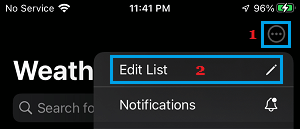
3. Tippen und halten Sie auf dem nächsten Bildschirm gedrückt 3-zeiliges Symbol befindet sich neben dem Stadt die Sie in der Liste nach oben/unten verschieben möchten.
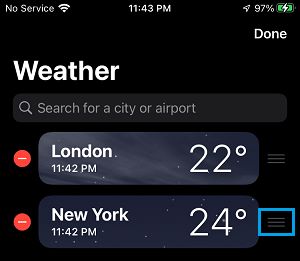
3. Ziehen Sie als Nächstes die ausgewählten Stadt auf die Position, die Sie in der Wetter-App sehen möchten und Veröffentlichung dein Finger.






